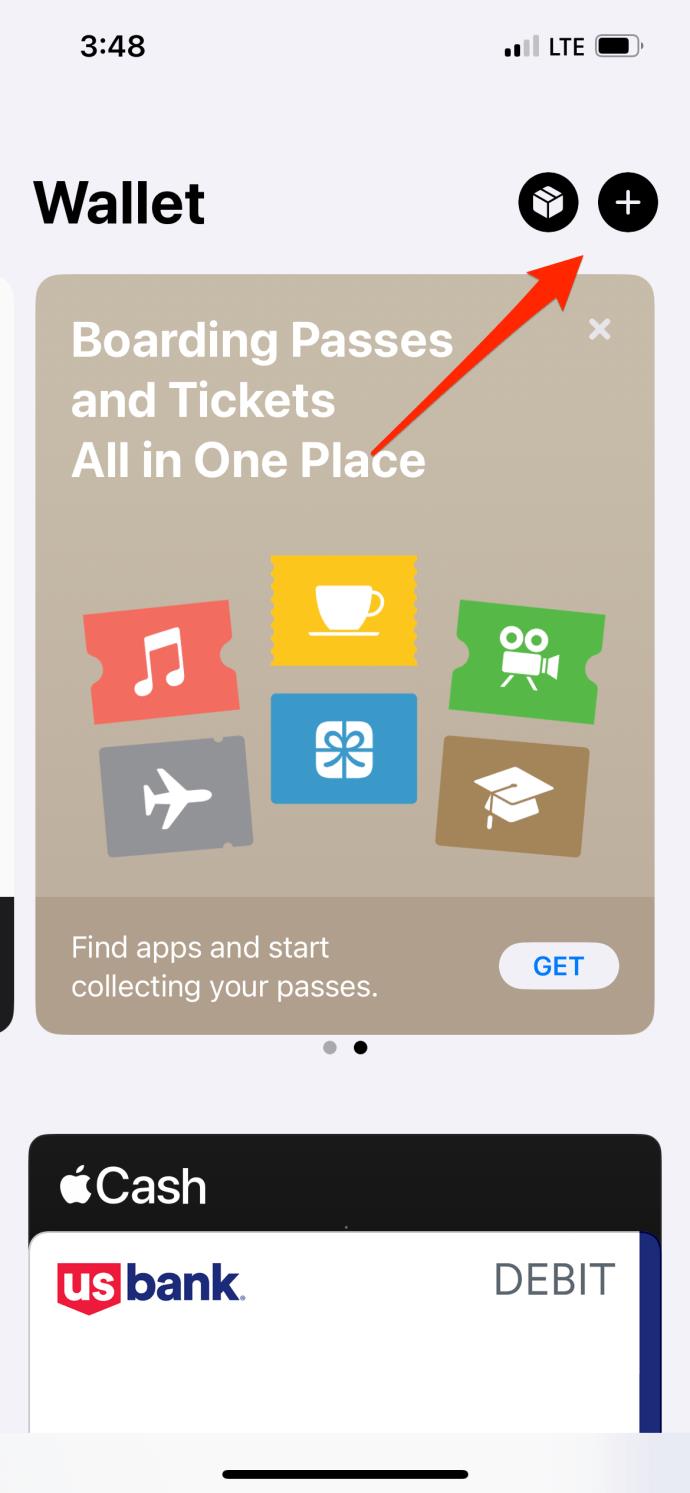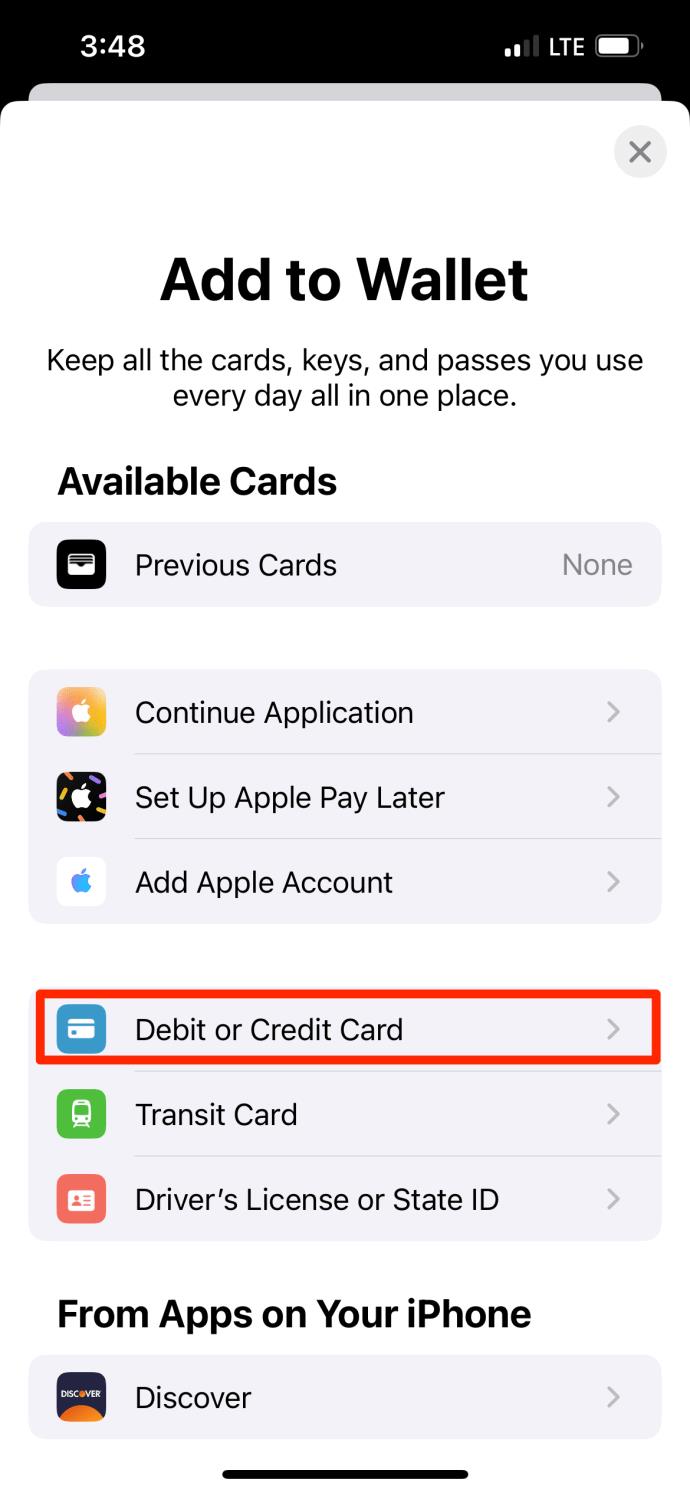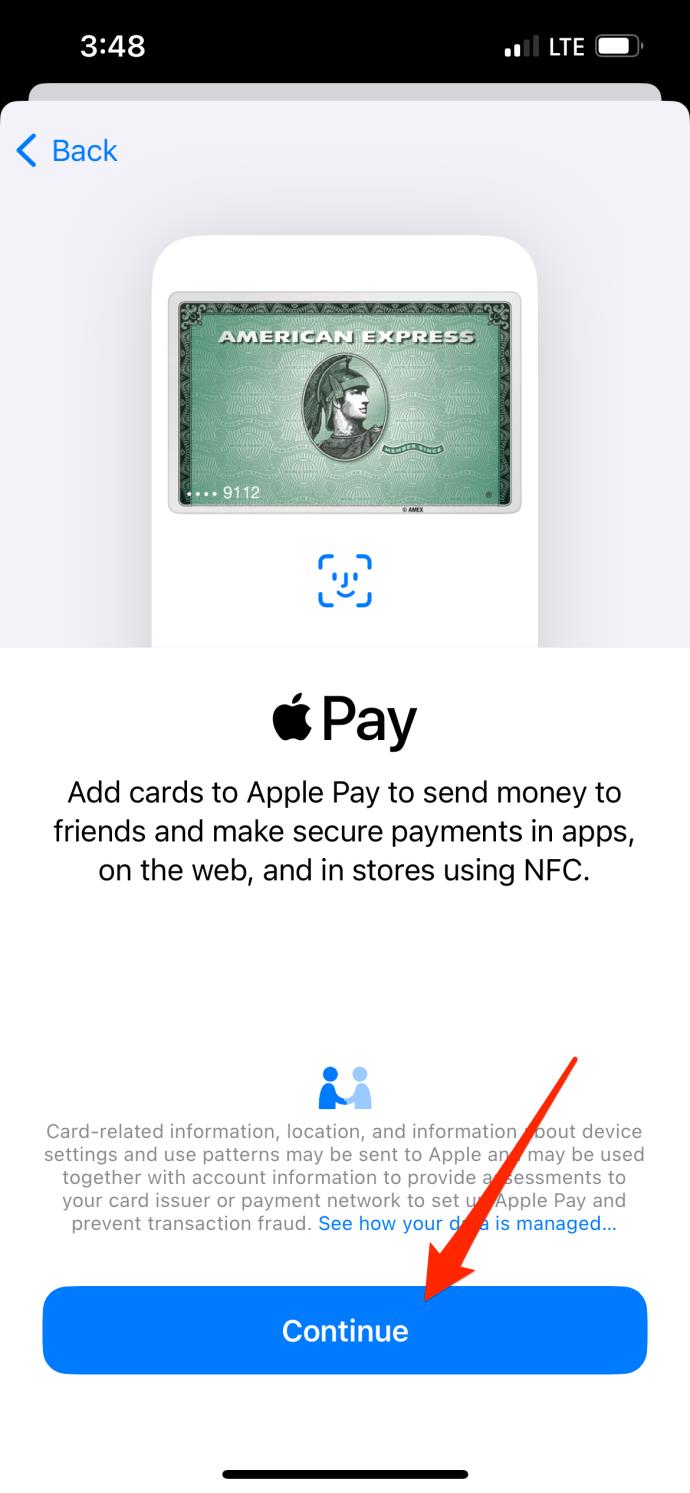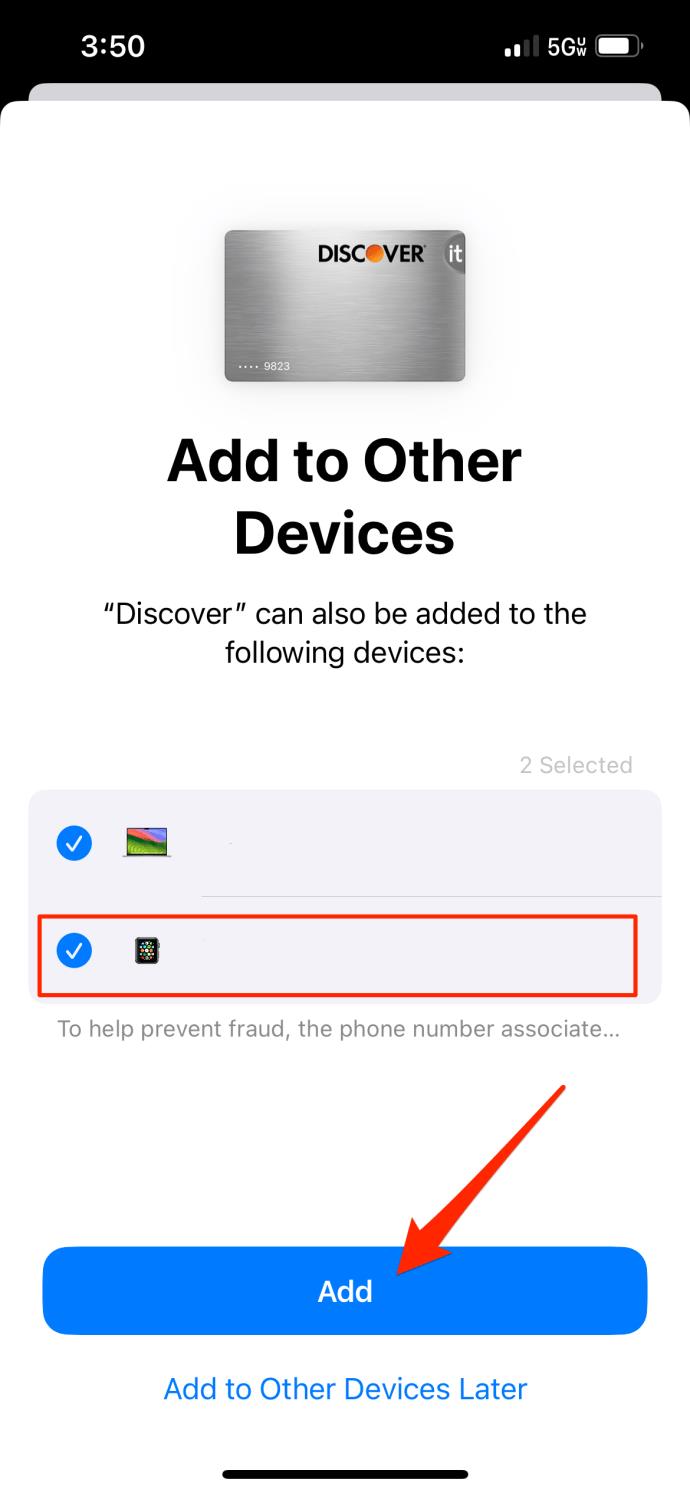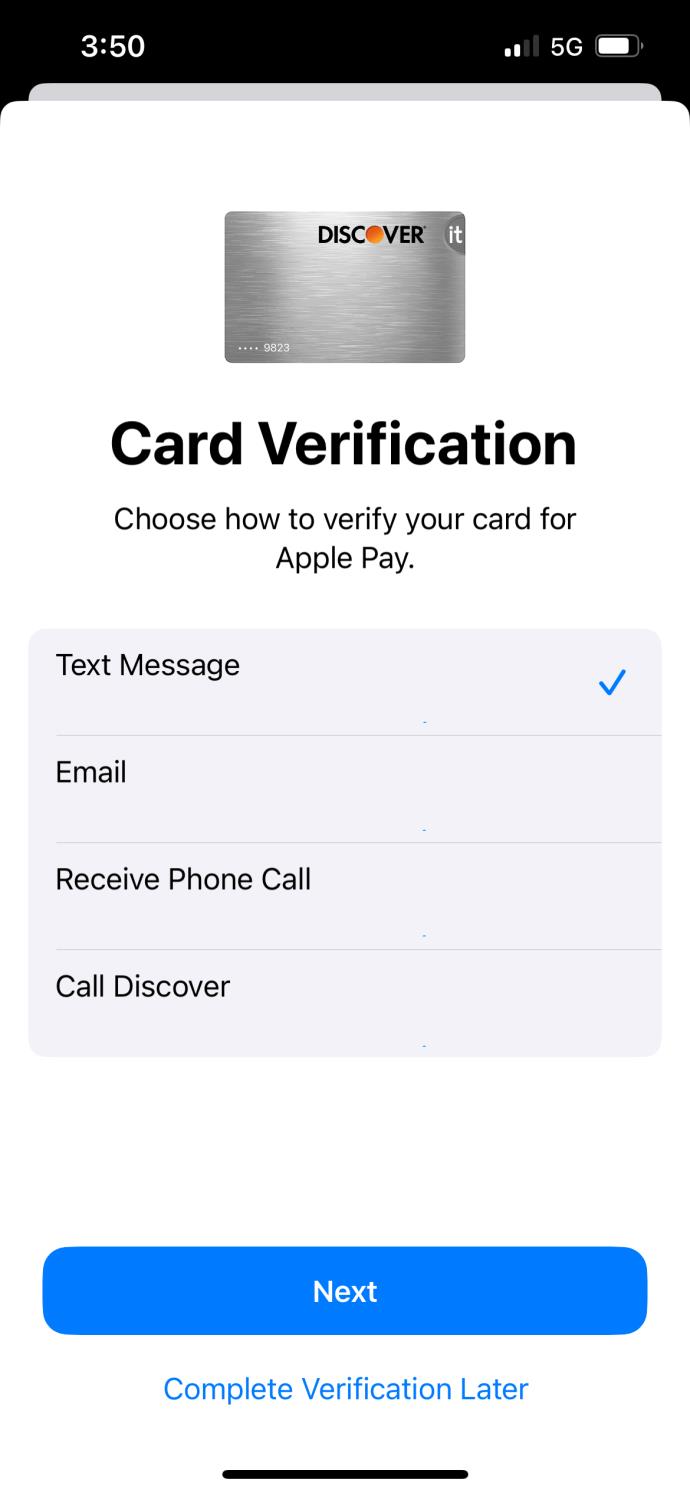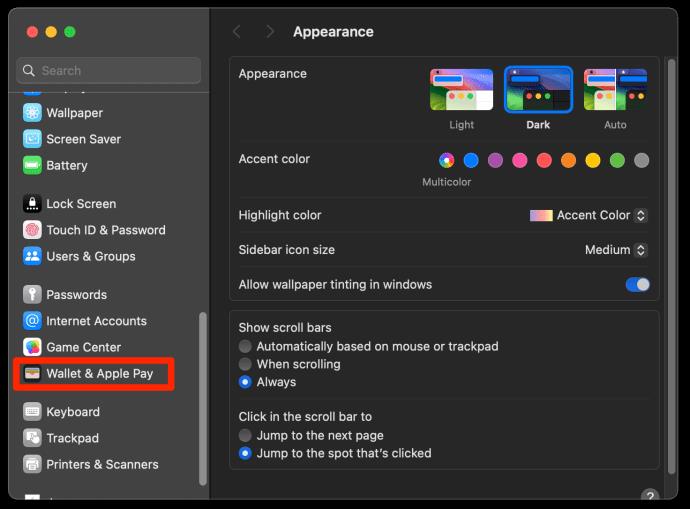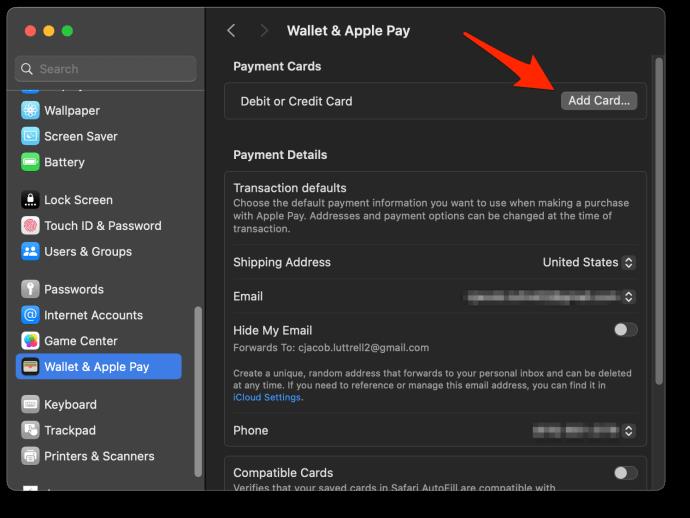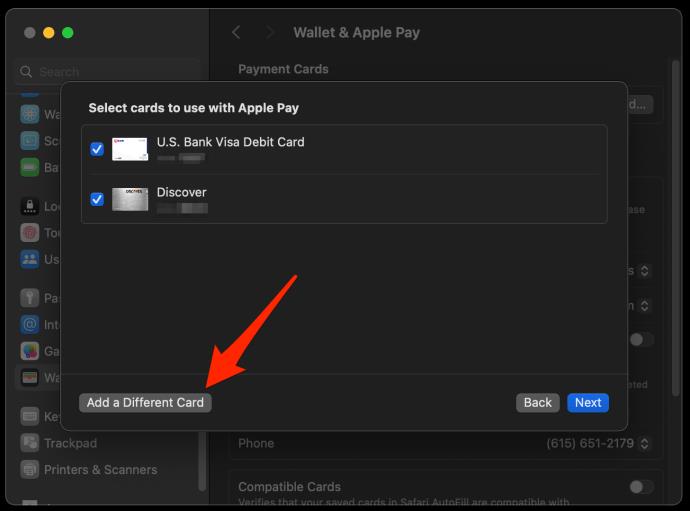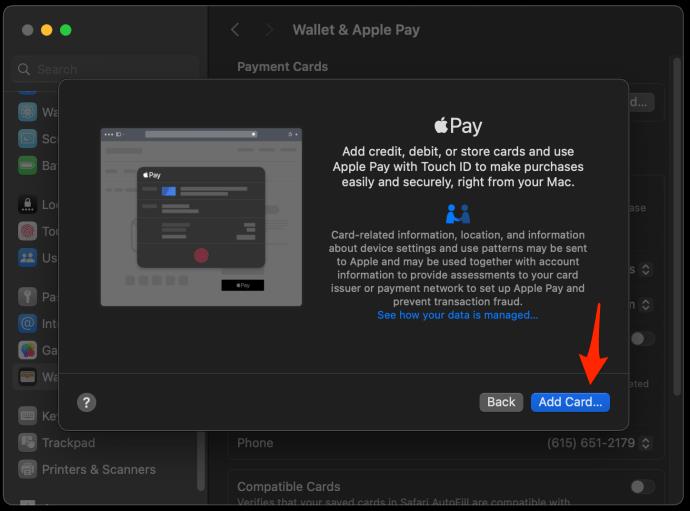Σύνδεσμοι συσκευών
Η χρήση του Apple Pay για πληρωμή με το iPhone, το iPad, το Apple Watch ή το Mac σας είναι εξαιρετικά βολικό. Ωστόσο, πώς προσθέτετε τα στοιχεία της κάρτας σας στην υπηρεσία πληρωμών μέσω κινητού τηλεφώνου; Ευτυχώς, η διαδικασία δεν είναι τόσο δύσκολη. Ακολουθήστε αυτόν τον οδηγό για να μάθετε πώς μπορείτε να προσθέσετε μια κάρτα στο Apple Pay.

Πώς να προσθέσετε μια κάρτα στο Apple Pay στο iPhone
Με το Apple Pay, μπορείτε να κάνετε πληρωμές χρησιμοποιώντας το iPhone, το iPad ή ακόμα και το Mac σας. Και όσο απλό είναι να κάνετε πληρωμές χρησιμοποιώντας το Apple Pay, μπορείτε να προσθέσετε νέα στοιχεία κάρτας με την ίδια ευκολία.
- Ανοίξτε την εφαρμογή Πορτοφόλι στο iPhone σας.
- Πατήστε + για να αρχίσετε να προσθέτετε μια κάρτα.
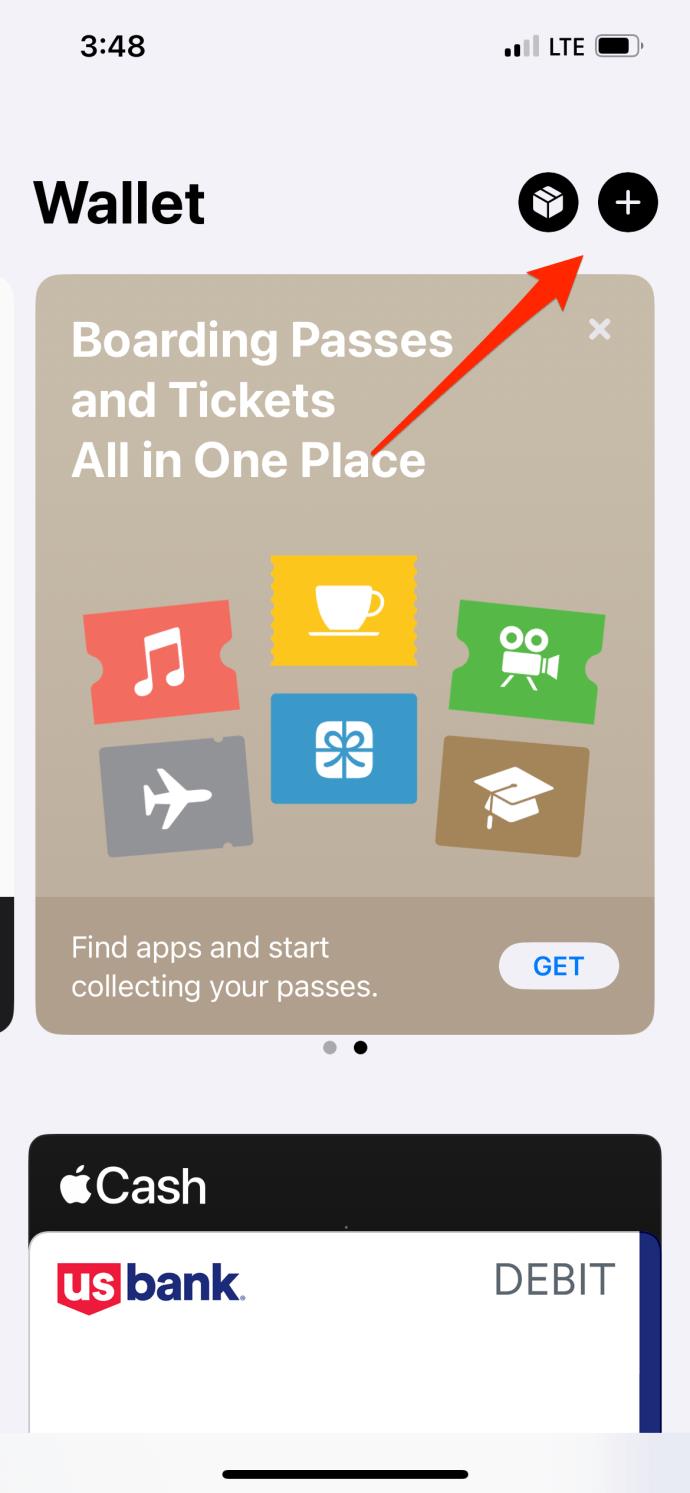
- Χρησιμοποιήστε χρεωστική ή πιστωτική κάρτα για νέες κάρτες.
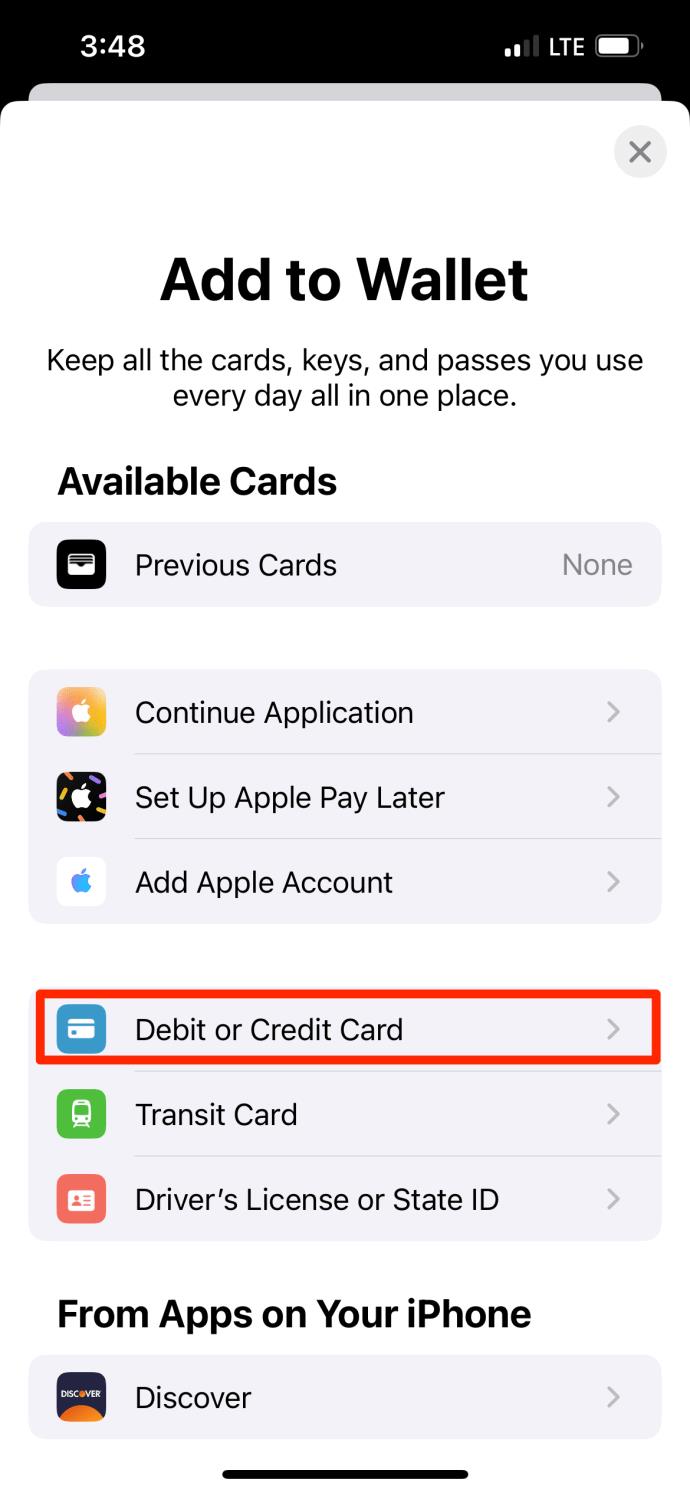
- Πατήστε το κουμπί Συνέχεια για να προσθέσετε μια κάρτα.
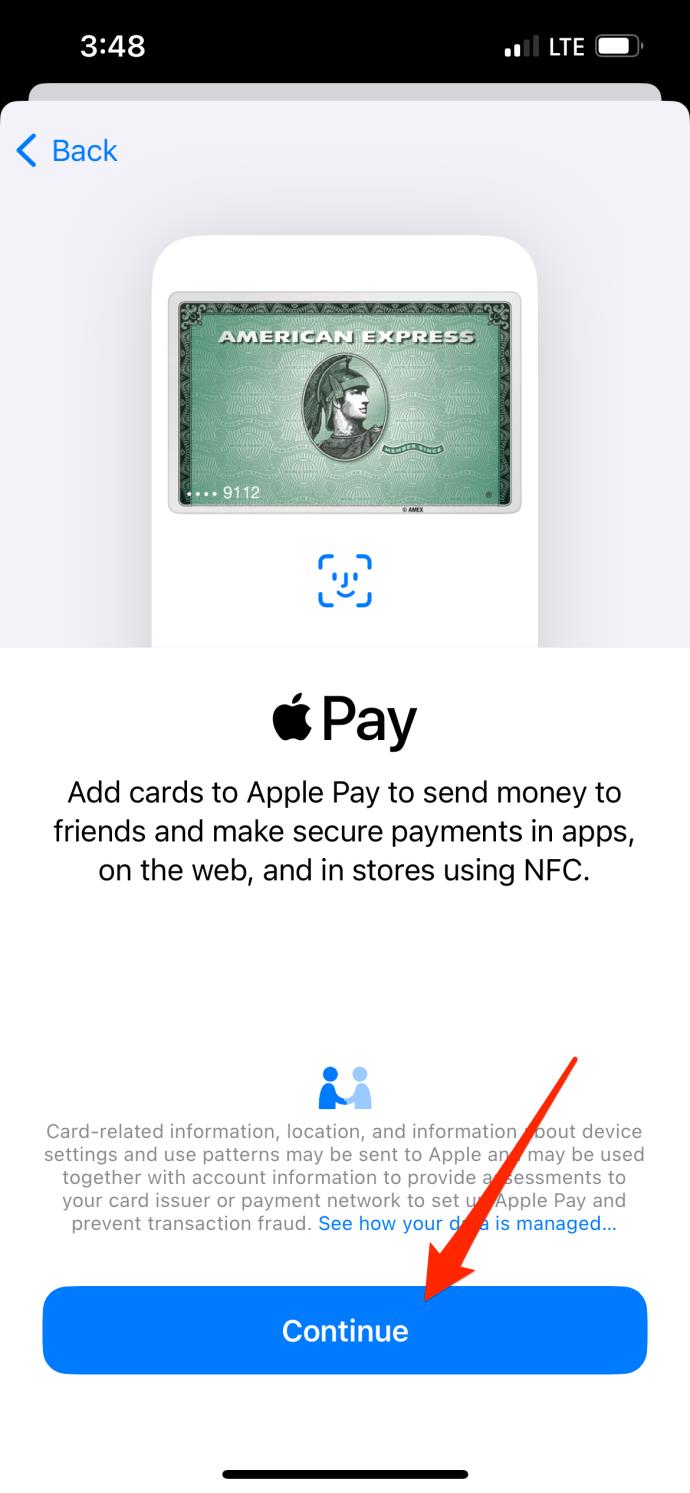
- Ακολουθήστε τις οδηγίες που εμφανίζονται στην οθόνη για να εισαγάγετε τα απαιτούμενα στοιχεία της κάρτας.
- Είναι πιθανό η τράπεζά σας να απαιτήσει τη λήψη μιας εφαρμογής ως μέρος της διαδικασίας.
- Εάν έχετε ένα Apple Watch σε συνδυασμό με το iPhone σας, μπορείτε να προσθέσετε την κάρτα και στο ρολόι.
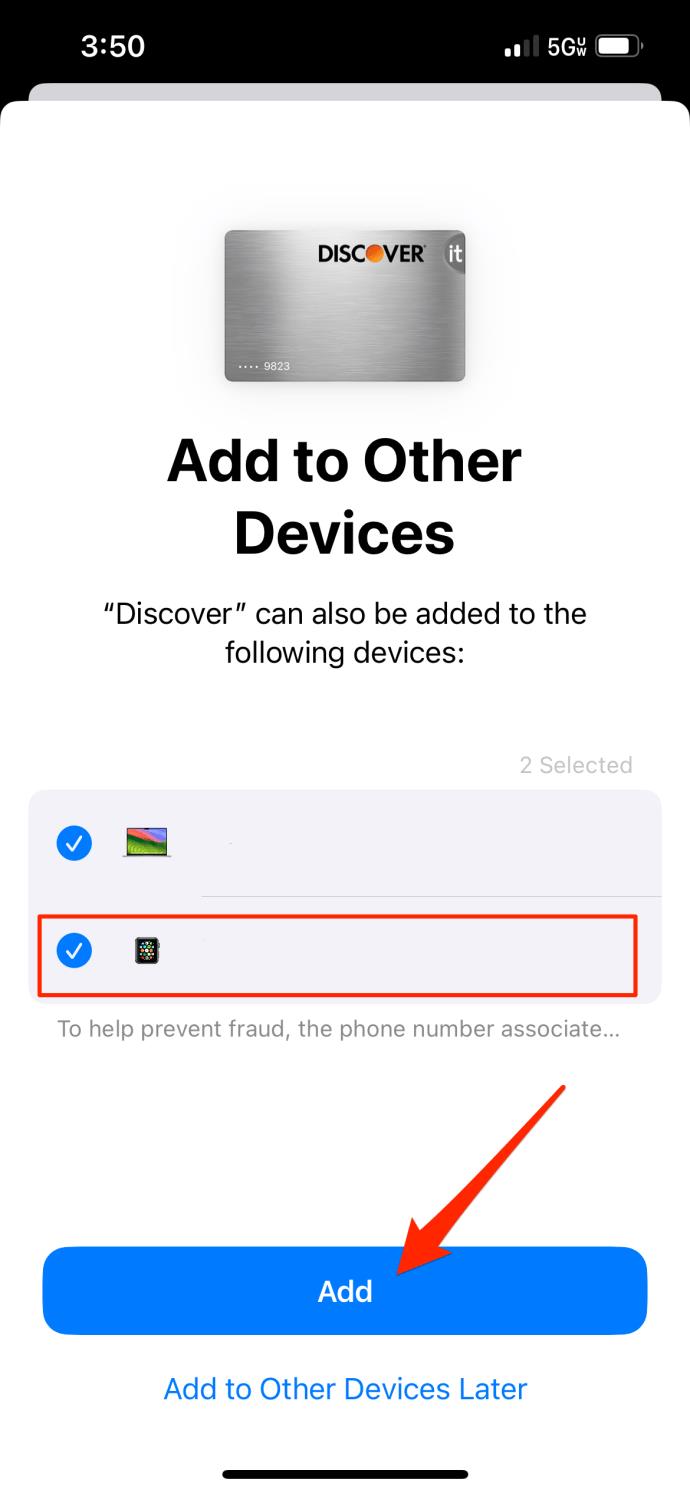
- Προχωρήστε στην επαλήθευση της κάρτας που προστέθηκε για να μπορέσετε να τη χρησιμοποιήσετε για την πραγματοποίηση πληρωμών.
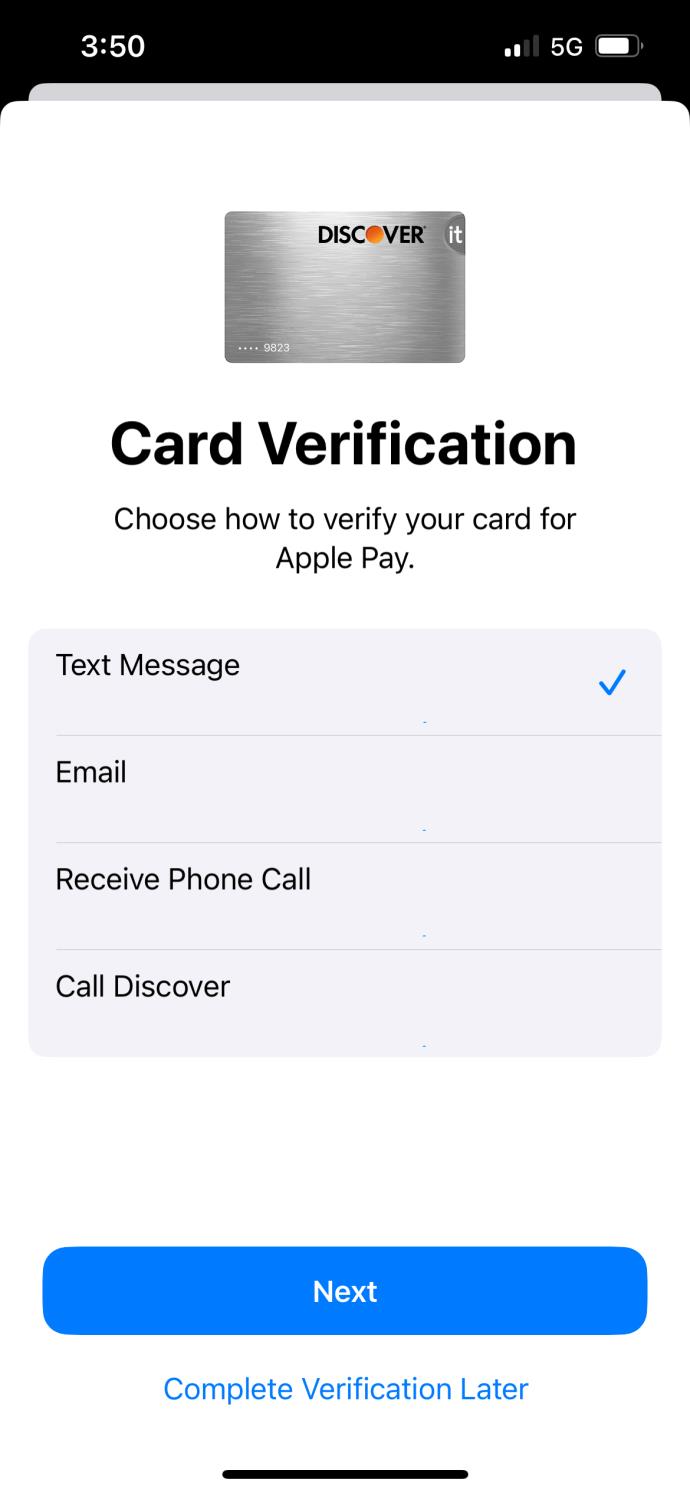
Πρέπει να συνδέσετε το Apple Watch στο iPhone σας πριν προσθέσετε την κάρτα σας. Στη συνέχεια, ακολουθήστε τα ίδια βήματα όπως παραπάνω και επιλέξτε το ρολόι σας ως συσκευή στην οποία θέλετε να προσθέσετε την κάρτα (Βήμα 6). Τα βήματα για να προσθέσετε μια κάρτα στο Apple Pay από το iPad σας είναι επίσης τα ίδια με τα παραπάνω.
Για να διαχειριστείτε τις κάρτες σας ή να προβάλετε τη δραστηριότητά σας στο Apple Pay στο iPad, μεταβείτε στις Ρυθμίσεις και, στη συνέχεια, πατήστε Πορτοφόλι και Apple Pay . Από εκεί, μπορείτε να δείτε συναλλαγές, να αναστείλετε ή να αφαιρέσετε κάρτες και πολλά άλλα.
Πώς να προσθέσετε μια κάρτα στο Apple Pay σε Mac
Η προσθήκη μιας κάρτας στο Apple Pay στο Mac σας είναι απλή. Πρέπει να μεταβείτε στις Ρυθμίσεις συστήματος για αυτό.
- Ανοίξτε το μενού Apple στο Mac σας.
- Επιλέξτε System Settings από το μενού.
- Στις Ρυθμίσεις συστήματος, κάντε κλικ στο Wallet & Apple Pay στην πλαϊνή γραμμή. Εάν χρειάζεται, κάντε κύλιση προς τα κάτω για να εντοπίσετε την επιλογή.
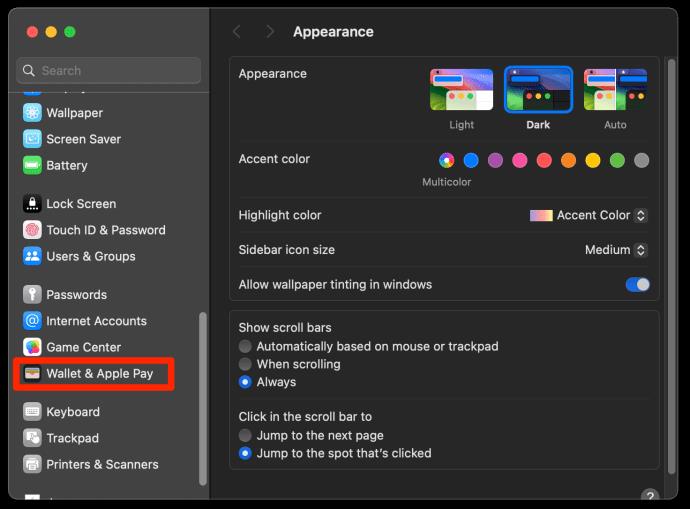
- Κάντε κλικ στην Προσθήκη κάρτας για να ξεκινήσει η διαδικασία ρύθμισης της κάρτας.
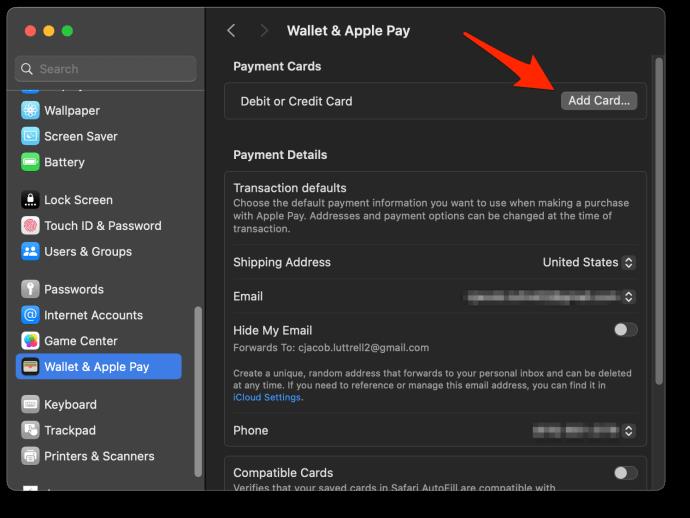
- Εάν έχετε προσθέσει κάρτες στο παρελθόν, επιλέξτε αυτή που προσθέτετε ή κάντε κλικ στην επιλογή Προσθήκη διαφορετικής κάρτας .
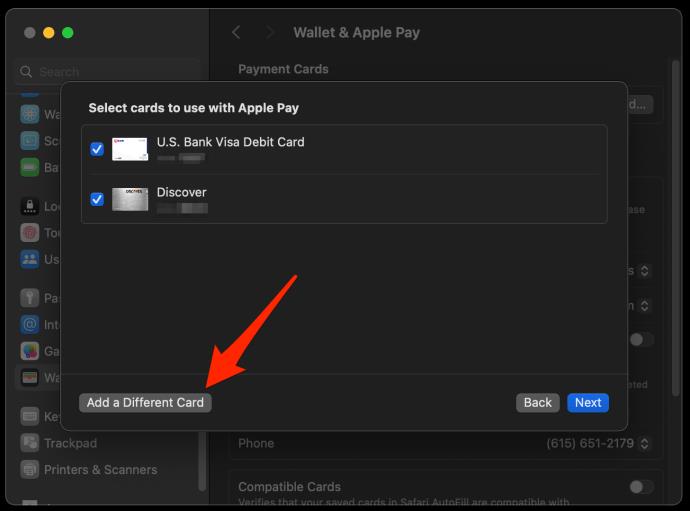
- Κάντε κλικ στην Προσθήκη κάρτας…
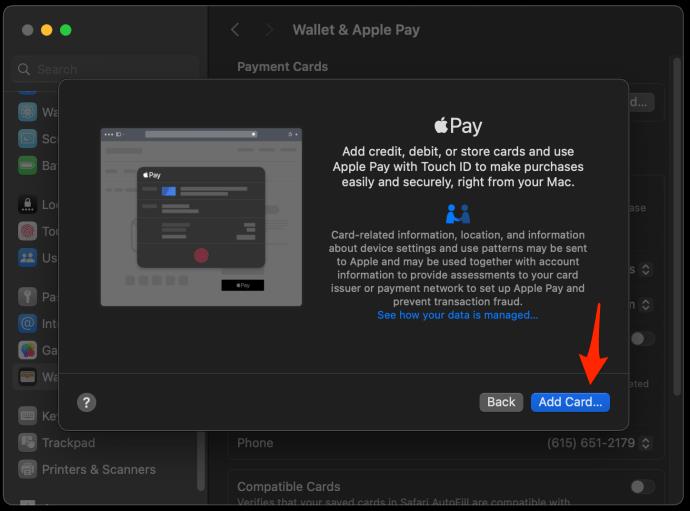
- Ακολουθήστε τις οδηγίες στην οθόνη για να προσθέσετε τα στοιχεία πληρωμής σας και, όταν σας ζητηθεί, ολοκληρώστε τα βήματα επαλήθευσης.
Εάν αποσυνδεθείτε ποτέ από τον λογαριασμό σας Apple ID, θα πρέπει να ρυθμίσετε ξανά το Apple Pay. Αυτό θα περιλαμβάνει επίσης την εκ νέου προσθήκη οποιωνδήποτε καρτών που έχετε καταχωρίσει προηγουμένως από το Mac σας.
Επαλήθευση με την Τράπεζα
Για να ξεκινήσετε να χρησιμοποιείτε μια νέα κάρτα στο Apple Pay, η τράπεζά σας μπορεί να απαιτήσει πρόσθετη επαλήθευση για να επιβεβαιώσει ότι προσθέσατε μια κάρτα για να αποτρέψετε την απάτη. Το Apple Pay δίνει προτεραιότητα στην ασφάλεια και το απόρρητο των χρηστών του. Αυτό το βήμα επαλήθευσης εμποδίζει επίσης μη εξουσιοδοτημένα άτομα να προσθέσουν κάρτες στην υπηρεσία.
Ανάλογα με τα χρηματοπιστωτικά ιδρύματα, η τράπεζά σας μπορεί να θέλει περισσότερα προσωπικά στοιχεία, όπως απαντήσεις σε ερωτήσεις ασφαλείας ή μπορεί ακόμη και να σας ζητήσει να κατεβάσετε την εφαρμογή τους για κινητά.
Εάν δεν ολοκληρώσετε ολόκληρη τη διαδικασία επαλήθευσης, ενδέχεται να αντιμετωπίσετε προβλήματα με την προσθήκη της κάρτας σας. Αυτά τα λίγα επιπλέον βήματα θα σας κρατήσουν ασφαλείς και θα διασφαλίσουν ότι κανείς άλλος δεν θα μπορεί να προσθέσει την κάρτα σας στον λογαριασμό του Apple Pay.
Ασφάλεια
Το Apple Pay χρησιμοποιεί προηγμένες λειτουργίες ασφαλείας για την προστασία των πληροφοριών πληρωμής του χρήστη. Όλα τα στοιχεία της κάρτας είναι κρυπτογραφημένα και αποθηκεύονται με ασφάλεια στη συσκευή ενός χρήστη. Κάθε συναλλαγή παράγει έναν μοναδικό εφάπαξ δυναμικό κωδικό ασφαλείας για πρόσθετη επαλήθευση.
Σε περίπτωση απώλειας ή κλοπής ενός iPhone, οι χρήστες μπορούν να αναστείλουν ή να διαγράψουν οριστικά τη δυνατότητα πληρωμής εξ αποστάσεως μέσω του Find My iPhone.
Επιπλέον, το Apple Pay χρησιμοποιεί ισχυρές τεχνολογίες κρυπτογράφησης, κωδικοποίησης και ελέγχου ταυτότητας για να επιτύχει πληρωμές μέσω κινητού με υψηλή ασφάλεια, ενώ παραμένει απλό στη χρήση.
Συναλλαγές
Μπορείτε εύκολα να δείτε και να ελέγξετε τις συναλλαγές χρησιμοποιώντας το Apple Pay στην εφαρμογή Πορτοφόλι. Όταν ανοίξετε το κιτ, θα εμφανιστεί εκεί μια λίστα με τις πρόσφατες συναλλαγές που έγιναν με τις συνδεδεμένες κάρτες σας.
Με αυτήν την εφαρμογή, μπορείτε να ελέγξετε πρόσθετες πληροφορίες σχετικά με τη συναλλαγή, όπως όνομα εμπόρου, ημερομηνία, ώρα και ποσό. Απλώς κάντε κλικ σε οποιαδήποτε συναλλαγή για να δείτε την απόδειξή της που δείχνει τα πράγματα που αγοράσατε. Αυτή η δυνατότητα διευκολύνει την παρακολούθηση του προϋπολογισμού και βοηθά στην αποτροπή μη εξουσιοδοτημένων αναλήψεων.
Επιπλέον, μπορείτε να διαχειριστείτε συνδεδεμένες χρεωστικές ή πιστωτικές κάρτες απευθείας από την εφαρμογή Πορτοφόλι. Ενημερώστε τα στοιχεία χρέωσης, διαγράψτε αχρησιμοποίητες κάρτες ή ενεργοποιήστε νέες – όλες αυτές οι επιλογές είναι στη διάθεσή σας. Ως εκ τούτου, μπορείτε να επιβλέπετε τυχόν μεταφορές χρημάτων και να βελτιώσετε τη διαχείριση των προσωπικών σας οικονομικών όλα σε ένα μέρος.
Εάν έχετε προσθέσει πολλές κάρτες, μπορείτε εύκολα να αλλάξετε την προεπιλεγμένη κάρτα στο Apple Pay .
Συχνές ερωτήσεις
Πώς θα ξέρω εάν ένα κατάστημα δέχεται το Apple Pay;
Ελέγξτε για το σύμβολο Apple Pay Logo ή NFC (Near Field Communication). Να θυμάστε ότι η Apple είναι ευρέως αποδεκτή.
Το Apple Pay λειτουργεί εκτός σύνδεσης;
Ναι, το Apple Pay λειτουργεί εκτός σύνδεσης, εφόσον το τερματικό δέχεται συναλλαγές εκτός σύνδεσης. Μπορείτε να χρησιμοποιήσετε το Apple Pay σε δημόσια μέσα μεταφοράς, αγορές εντός εφαρμογής και σε ορισμένα καταστήματα λιανικής.
Μπορώ να προσθέσω περισσότερες από μία κάρτες στο Apple Pay;
Ναί. Με ένα iPhone 8 ή μεταγενέστερο, μπορείτε να έχετε έως και 12 κάρτες στο πορτοφόλι σας ταυτόχρονα. Εάν το τηλέφωνό σας είναι παλαιότερο από αυτό, μπορείτε να έχετε έως και 8. Με όλες αυτές τις κάρτες, φροντίστε να ορίσετε τη σωστή κάρτα ως προεπιλογή στο Apple Pay!